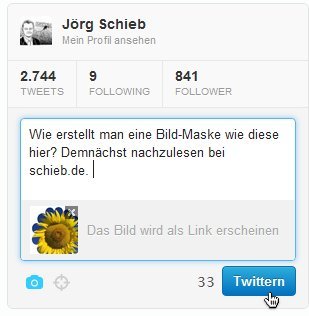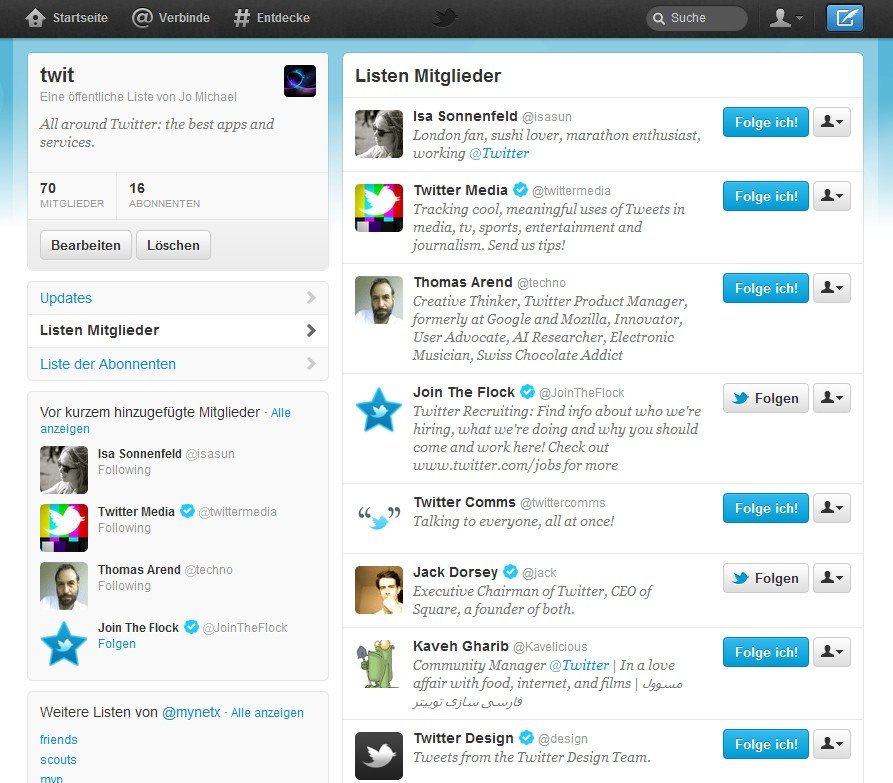28.02.2012 | Android
Der Microblogging-Dienste Twitter hat die Version 4.2 der mobilen App für Smartphones veröffentlicht. Spektakuläre Neuerungen sucht man zwar vergeblich. Einige willkommene Navigationsfunktionen wurden jedoch wieder eingebaut.
Zum Beispiel gibt es jetzt wieder die Wisch-Funktion. Schieben Sie Ihren Finger seitlich über einen Tweet, um Optionen zum Antworten, Retweeten, Favorisieren und Exportieren anzuzeigen. So müssen Sie die Timeline nicht mehr verlassen, um auf einen Tweet zu antworten.
Mehr Aktionen werden sichtbar, wenn Sie mit dem Finger auf einem Tweet verbleiben („Press and Hold“). So können Sie Links per E-Mail versenden oder für später als Lesezeichen zum Lesen vormerken.
Im Profil ist nun auch sichtbar, ob ein Nutzer Ihnen folgt oder nicht. Außerdem startet die App schneller. Einige weitere kleine Korrekturen runden das Update ab. Ach ja: Schließlich spricht das Programm jetzt auch Türkisch.
Twitter-App für iPhone laden
Twitter-App für Android laden
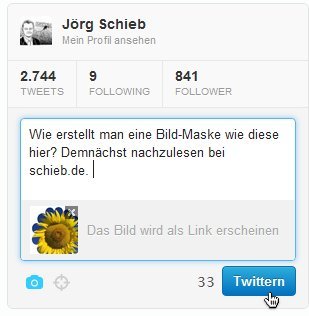
26.02.2012 | Social Networks
Ein Bild sagt mehr als 140 Zeichen: Lange Zeit war es die Domäne von Drittanbietern, in Twitter-Nachrichten Bilder, Fotos und Videos einzubetten. Ursprünglich war Twitter ja auch „nur“ dazu gedacht, anderen mitzuteilen, was es gerade Neues gibt. Seit einiger Zeit sticht Twitter Dienste wie TwitPic oder Yfrog aus: Man hat sich mit dem Fotodienst Photobucket zusammengetan.
So können Fotos direkt von der Web-Oberfläche von Twitter aus an Tweets angehängt werden. Das klappt wie folgt: Rufen Sie die Website https://twitter.com/ auf, und loggen Sie sich ein, falls nötig. Klicken Sie jetzt mit der Maus in das große Nachrichten-Textfeld auf der linken Seite. Schreiben Sie den Text Ihres Tweets. Lassen Sie dabei mindestens 21 Zeichen frei (verwenden Sie also höchstens 119 Zeichen für den Text).
Klicken Sie anschließend auf das Foto-Symbol. Schon öffnet sich ein Dateiauswahl-Fenster. Jetzt auf der eigenen Festplatte – oder direkt von der Speicherkarte – das gewünschte Bild finden. Es kann ruhig großformatig sein und sollte im JPG- oder PNG-Format vorliegen. Nachdem Sie auf „Öffnen“ geklickt haben, wird das Bild angehängt. Zum Schluss klicken Sie auf den Knopf „Twittern“, damit das Bild hochgeladen wird (das kann einen Augenblick dauern). Ist der Upload fertig, wird ein Link zum Bild an den Text angehängt, und die Twitter-Nachricht wird abgeschickt.

https://twitter.com/#!/schiebde/status/171724950581944320
10.02.2012 | Social Networks
Wer meint, Twitter wäre ein anonymer Kurznachrichtendienst, in dem man mehr oder weniger schreiben kann, was man möchte, der täuscht sich. Jeder Tweet wird gelesen – und zwar von der Homeland Security, der mit Terrorabwehr beauftragten Heimatschutzbehörde der USA.
Wie folgenreich ein Tweet sein kann, musste ein junges Pärchen aus Großbritannien erleben. Da schreibt Leigh Van Bryan in einem Tweet: „free this week for quick gossip before I go and destroy America?“ Der Brite erkundigt sich bei einer Freundin, ob sie Zeit hat, bevor er in die USA reisen und „Amerika zerstören“ würde.
„Destroy America“ – da gehen bei US-Agenten, die routinemäßig das Internet nach auffälligen Kommentaren durchforsten, gleich alle Alarmglocken an. Dabei handelt es sich um einen Slangbegriff, der so viel bedeutet wie „groß Party machen“. Egal, die Agenten haben die Sache ernst genommen – und das britische Pärchen am Flughafen abgefangen, stundenlang verhört und am Ende wieder ins Vereinigte Königreich zurückgeschickt. Die Einreise wurde verweigert.
Big Brother is watching you – es ist tatsächlich Wirklichkeit geworden. Unfassbar.

03.02.2012 | Social Networks
Nach einer Ankündigung am vergangenen Freitag plant der Nachrichtendienst Twitter, einzelne Nutzer und Tweets in bestimmten Ländern auf Nachfrage zurückzuhalten. Diese Nutzer und Nachrichten können dann in den Ländern nicht angezeigt werden, für die sie blockiert sind. Auf diese Änderung wurden einige kritische Stimmen laut.
Diejenigen, die sich dagegen wenden, sprechen von einer Zensur der freien Meinungsäußerung. Diese Meinung ist verständlich, betonte man bei Twitter doch immer, dass Tweets nicht von der Plattform entfernt werden, außer im Fall einer Urheberrechts-Verletzung. Twitter setzt allerdings bei der Blockierung auf Transparenz: Wird ein Nutzer oder ein Tweet geblockt, versucht man, den Autor der Nachricht über die Sperrung und ihren Grund zu informieren. Außerdem – wohl um allzu starken Missbrauch der Funktion vorzubeugen – wird jede Blockierung auf der Website ChillingEffects.org publik gemacht.
Ja, wenn Inhalte für bestimmte Regionen ausgeblendet werden, ist das ein schlechtes Zeugnis. Jedoch nicht für Twitter, sondern für die Regierung des jeweiligen Landes, die das Recht seiner Bürger auf freie Meinungsäußerung mit Füßen tritt.

28.01.2012 | Social Networks
Bei Twitter reden die Leute über alles und jedes. Bisweilen kann es anfangs schwer sein, da den Überblick zu behalten. Oft ist in einzelnen Twitter-Nachrichten, den Tweets, angegeben, um welches Thema es hauptsächlich geht. Dazu steht vor einzelnen Begriffen eine Raute. Diese Raute und der folgende Ausdruck bilden zusammen ein Schlagwort, Hashtag genannt.
Sobald Sie in einem Tweet eine Raute und ein Wort dahinter verwenden (ohne Leerzeichen!), verlinkt Twitter das Hashtag nämlich automatisch. Wer es anklickt, sieht automatisch alle Nachrichten, die diesen Begriff aktuell verwenden – also alle Tweets, die sich um das gleiche Thema drehen.
Wo sollte man in den eigenen Tweets Hashtags einbauen? Am besten vor den wichtigsten Schlagwörtern. Hashtags können überall in einem Tweet verwendet werden. Im folgenden Tweet hat @DerWesten beispielsweise aus den Begriffen „#A40“ und „#Essen“ Hashtags gemacht. Diese Wörter sind jetzt auf alle Tweets verlinkt, in denen diese Ausdrücke vorkommen:
https://twitter.com/#!/DerWesten/status/161717421873430528
Zu viele Hashtags zu verwenden ist auch nicht zu empfehlen, weil Tweets dadurch unübersichtlich werden können. Am besten, Sie verwenden nicht mehr als 2 oder 3 Hashtags pro gezwitscherte Nachricht.
25.01.2012 | Social Networks
Sie sind zwar nur maximal 140 Zeichen lang, haben aber die Internetlandschaft enorm verändert. Die Rede ist natürlich von „Tweets“ – so werden die kurzen Twitter-Nachrichten genannt, die rund um die Uhr verschickt werden und sich zunehmender Popularität erfreuen. Doch man kann mit diesen Tweets viel mehr anstellen als man zunächst denken mag. Man kann die Nachrichten zum Beispiel visualisieren.
Mittlerweile beschäftigen sich auch Künstler und Forscher mit dem Phänomen Twitter. Es ist eine wirklich spannende Webseite an den Start gegangen, die macht deutschsprachige Tweets hörbar. Unter www.tweetscapes.de kann jeder in der Twittersphäre reinhören. Hinter jedem einzelnen Klang verbirgt sich eine 140 Zeichen lange Kurznachricht, ein Tweet. Je lauter des Geräusch, desto mehr Menschen haben die Nachricht gelesen oder weiter verbreitet – genau jetzt, in diesem Augenblick. Tweetscapes wertet ausschließlich deutschsprachige Tweets aus.
Doch es gibt nicht nur was zu hören, sondern auch was zu sehen. Tweetscapes präsentiert eine Deutschandkarte. Da ist genau zu sehen, wo einzelne Nachrichten abgeschickt wurden, welches Thema sie hatte und wie viele Leute davon Notiz genommen haben, wie viel Follower es gibt. Je mehr Follower, desto größer der Farbblitz.
Tweetscapes hat keinerlei Informationsgehalt – aber ist eine eindrucksvolle, äußerst ästhetische audiovisuelle Präsentation, wie intensiv Twitter heute bereits genutzt wird. Erdacht vom Bielefelder Sonifikationsforscher Thomas Hermann und in Zusammenarbeit mit DeutschlandRadio Kultur und den Klangkünstler Anselm Venezian Nehls entstanden. Eindrucksvoll. Selbst wenn der „Fail Whale“ erscheint, der träge Wal, den Twitter immer dann präsentiert, wenn Twitter überlastet ist. Auch das ist hörbar.
24.01.2012 | Social Networks
Twitter ist ein Social Network, ein Microblogging Dienst, das Angesagteste Ding in der Community… So? Kein Interesse!
Als sein Kollege das sagt, kann es der Held in dem wirklich witzig gemachten Animationsfilm über Twitter nicht glauben! Wie kann man nicht twittern? Der kleine Film erzählt witzig die Stärken und Schwächen von Twitter. Ja, man kann alle Welt wissen lassen, was man gerade tut und denkt – aber warum sollte man? Selten habe ich eine derart gelungene, ironische Zusammenfassung über den Zwitscher-Dienst gesehen. Unbedingt anschauen!
httpv://www.youtube.com/watch?v=PN2HAroA12w
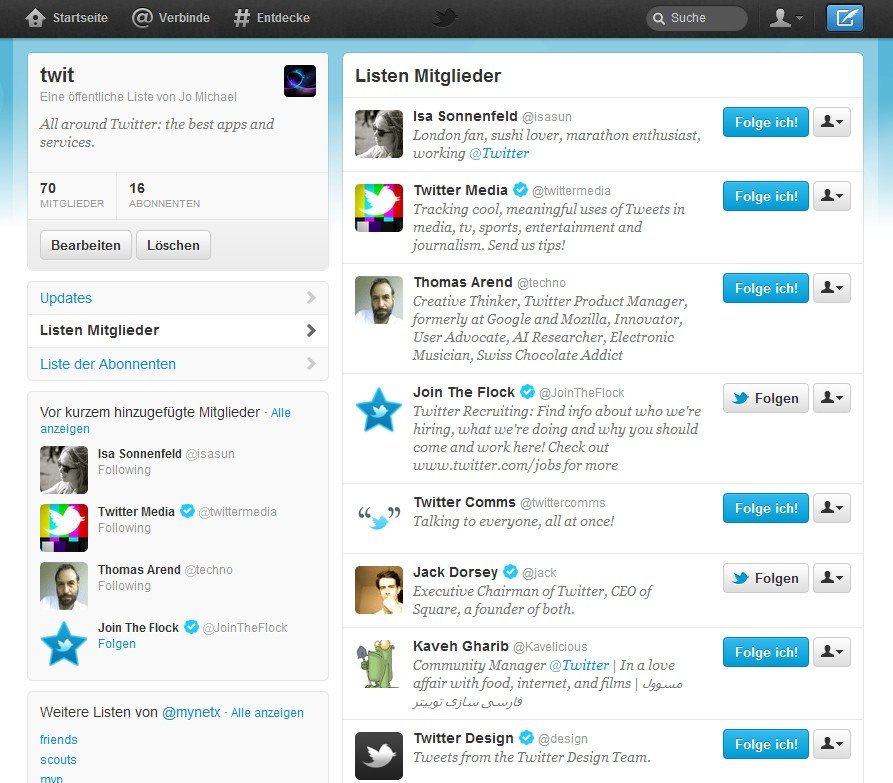
22.01.2012 | Social Networks
Hier einem Nutzer gefolgt, der über interessante Themen schreibt, dort einen User angeklickt, weil er die eigenen Beiträge retweetet: Schnell folgt man einer ganzen Reihe Nutzern bei Twitter. Ein wenig Ordnung ins Chaos bringen kann man mit Listen.
Eine Liste, das ist nichts anderes als eine Sammlung von anderen Twitter-Nutzern. Listen können öffentlich sein, dann sehen andere meine Liste, oder sie sind privat, dann kann nur ich selbst die Liste sehen. Listen sind auch praktisch, um einem bestimmten Thema zu folgen: Man kann einer Liste nämlich genauso folgen wie einem einzelnen Nutzer. Macht man das, erscheinen Tweets aller Nutzer auf der Liste auf der eigenen Startseite.
Um eine neue Liste anzulegen, folgende Schritte ausführen:
- Die Twitter-Website öffnen. (Schon eingeloggt? Gut!)
- Oben rechts auf das Kopf-Symbol klicken. Damit wird das Profil-Menü geöffnet.
- Im Menü auf den Eintrag „Listen“ klicken.
- Rechts die Schaltfläche „Liste erstellen“ anklicken.
- Jetzt einen Namen für die neue Liste ausdenken. Anschließend eine Kurz-Beschreibung im Feld darunter eingeben.
- Vor dem Speichern noch unten einstellen, ob andere Twitter-Nutzer die neue Liste sehen und ihr folgen können, oder ob sie privat sein soll.
- Schließlich zum Profil eines Twitter-Nutzers wechseln. Dort wieder auf das Kopf-Symbol klicken und im Menü den Eintrag „Hinzufügen oder Entfernen aus Listen“ wählen. Jetzt einen Haken bei der neu angelegten Liste setzen – fertig!
Die neu angelegte Liste ist jetzt unter twitter.com/Benutzername/Listenname erreichbar. Eine einzelne Liste kann übrigens bis zu 500 Nutzer aufnehmen. Noch Fragen? Im Hilfe-Center von Twitter findet sich Hilfe. Oder schnell eine Direktnachricht an den deutschen Support senden:
[tweetbox label=“Support auf Deutsch kontaktieren“ content=“d hilfe „]
Bitte beachten: Obige Schritte beziehen sich auf das neue Twitter-Design, „Fly“. Mehr Infos.